
সুচিপত্র:
- লেখক John Day [email protected].
- Public 2024-01-30 08:03.
- সর্বশেষ পরিবর্তিত 2025-01-23 14:37.
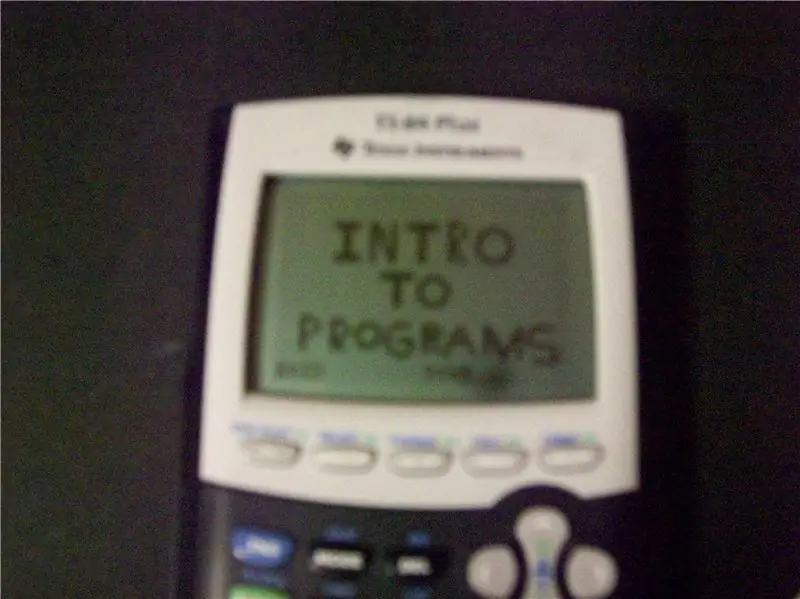
হ্যালো, এটি একটি নির্দেশযোগ্য যা আপনার TI-83 84 ক্যালকুলেটরে প্রোগ্রামিংয়ের মূল বিষয়গুলি ব্যাখ্যা করে। এছাড়াও, আমি প্রতিক্রিয়া উপর নির্ভর করে, আরো নির্দিষ্ট জিনিস অন্যান্য নির্দেশাবলী করতে পারে। ছবিগুলির জন্য দু Sorryখিত, আমি একটি ক্যামেরা নিয়ে খারাপ।
ধাপ 1: আপনার প্রোগ্রাম তৈরি করুন
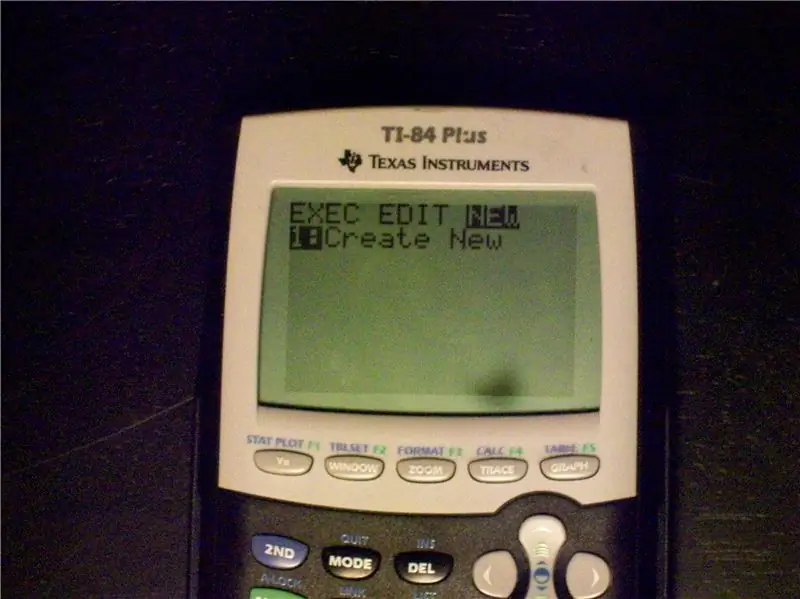
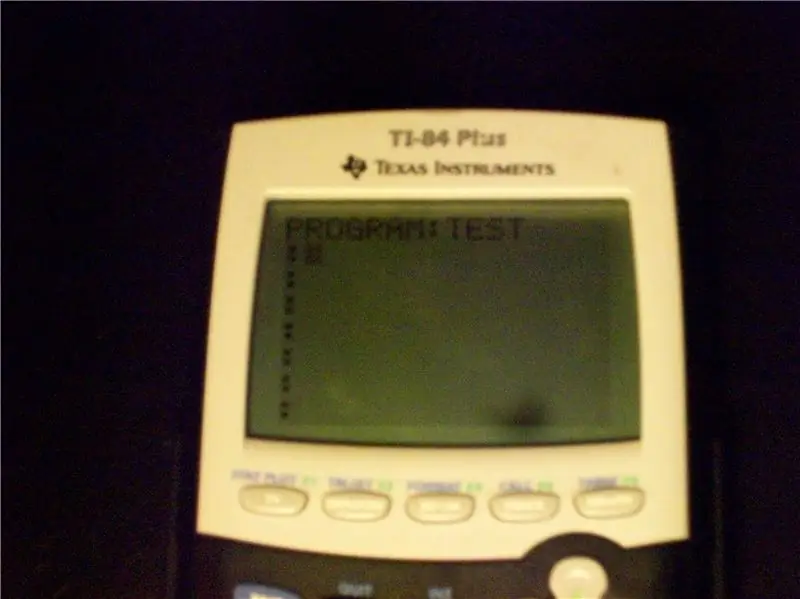
ঠিক আছে, প্রথমে আপনাকে আপনার প্রোগ্রাম তৈরি করতে হবে। প্রথমে প্রোগ্রাম বোতামটি টিপুন, তারপরে ডানদিকে যেতে থাকুন যতক্ষণ না আপনি ছবিতে নতুন বিভাগে না যান। আপনার প্রোগ্রামের নাম যা আপনি চান, আমি আমার পরীক্ষার নাম দিয়েছি। আপনার এই পর্দায় শেষ হওয়া উচিত (ছবি 2)।
পদক্ষেপ 2: প্রোগ্রাম শুরু করুন
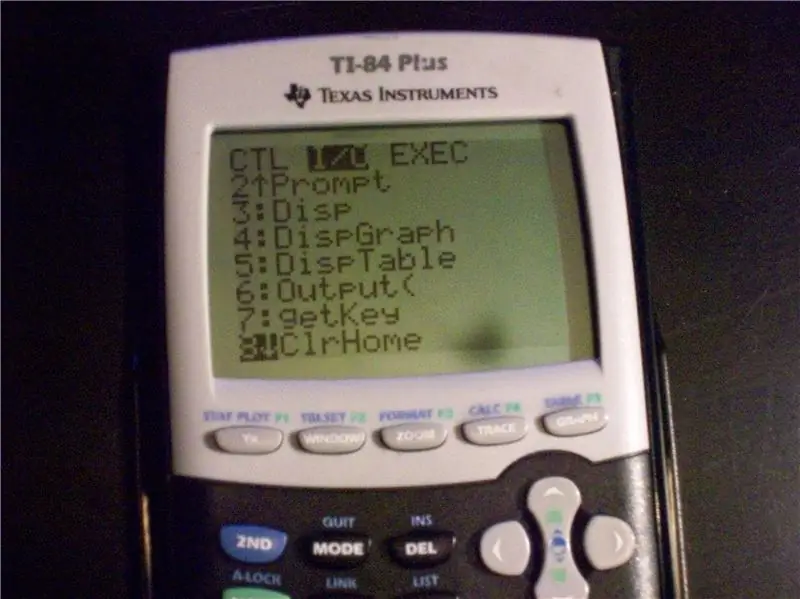
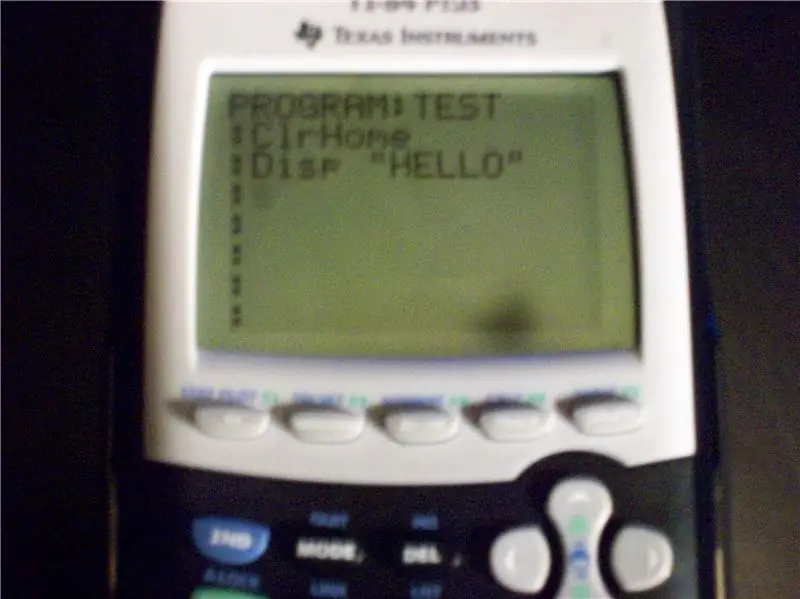
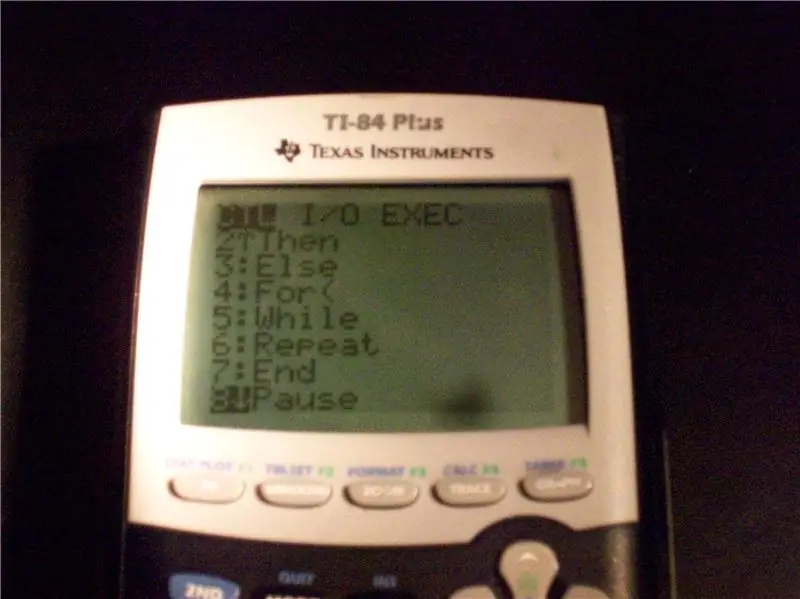
এখন আপনি একটি বেসিক ফাংশন দিয়ে আপনার প্রোগ্রাম শুরু করবেন। প্রথমে, প্রোগ্রাম বোতাম টিপুন তারপর ডানদিকে একটি অংশে যান, নিচের দিকে, 8 নম্বরের পাশে, ক্ল্রহোম নামে একটি আইটেম, এটি নির্বাচন করুন। এটি প্রোগ্রামের হোম স্ক্রিন ব্যবহারকারীকে ফাঁকা করে দেবে, তাই প্রোগ্রাম শুরু করার আগে নিশ্চিত করুন যে সেখানে আপনার কাছে গুরুত্বপূর্ণ কিছু নেই। যাইহোক, একটি নতুন লাইন শুরু করতে এন্টার চাপুন এবং প্রোগ্রাম হিট করুন, তারপর দ্বিতীয় বিভাগ, তৃতীয়টি ডিসপ হবে, এটি আপনাকে কোন পাঠ্য বা সংখ্যা প্রদর্শন করার অনুমতি দেবে, আপনি একটি ডিসপ ট্যাগ afterোকানোর পরে, "HELLO" টাইপ করুন উদ্ধৃতি চিহ্ন, এর মানে হল যে প্রোগ্রামটি শুরু করার পরে, এটি হ্যালো প্রদর্শন করবে। সুতরাং এখন আপনার প্রোগ্রাম শুরু হবে, স্ক্রীন মুছে ফেলুন, এবং হ্যালো বলুন, কিন্তু আপনি যদি শুরু করেন তবে এটি পাঠ্য তৈরি করবে তারপর স্বয়ংক্রিয়ভাবে প্রোগ্রামটি শেষ করবে। এটি প্রতিরোধ করার জন্য, আমরা একটি বিরতি ট্যাগ করা হবে। যদি আপনি প্রোগ্রাম বোতামটি চাপেন তবে বিরতি ট্যাগটি পাওয়া যায়, তারপর 8 নম্বরে স্ক্রোল করুন এবং সেখানে এটি ছবিতে দেখা যায়। একবার আপনি এই ট্যাগটি ertোকালে, যদি আপনি আপনার প্রোগ্রামটি শুরু করেন, তাহলে এটি সম্পন্ন হওয়ার জন্য আপনি এন্টার টিপুন পর্যন্ত এটি অপেক্ষা করবে।
ধাপ 3: পরীক্ষা #1
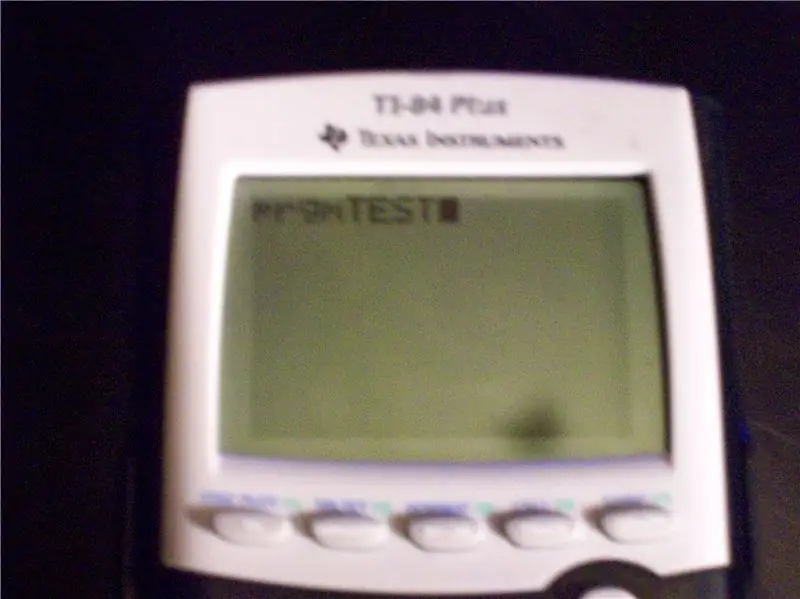
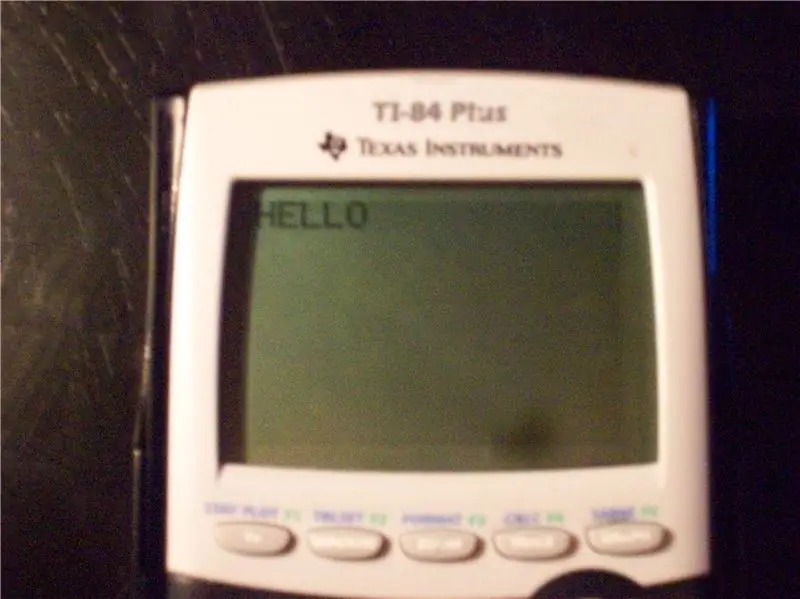
ঠিক আছে, এখন আপনার প্রোগ্রাম পরীক্ষা করার সময়, প্রথমে হোম স্ক্রিনে শুরু করুন, প্রোগ্রামগুলিতে যান এবং আপনার প্রোগ্রামটি আঘাত করুন যাতে এটি প্রথম ছবির মতো আসে, একবার আপনার এটি এন্টার করুন, আপনার স্ক্রিনটি দেখতে হবে দ্বিতীয় ছবি। এবং এটি আপনার বর্তমান প্রোগ্রাম!
ধাপ 4: আপনার প্রোগ্রামে একটি মেনু যোগ করা
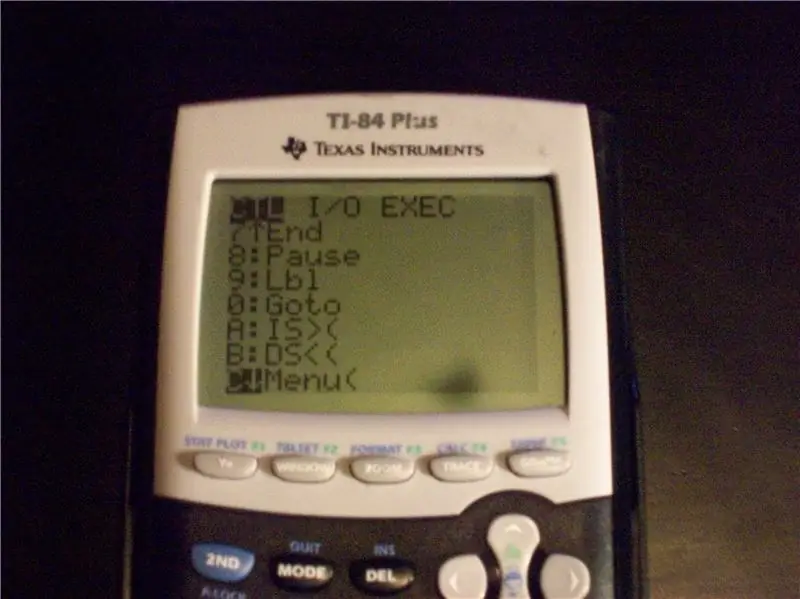
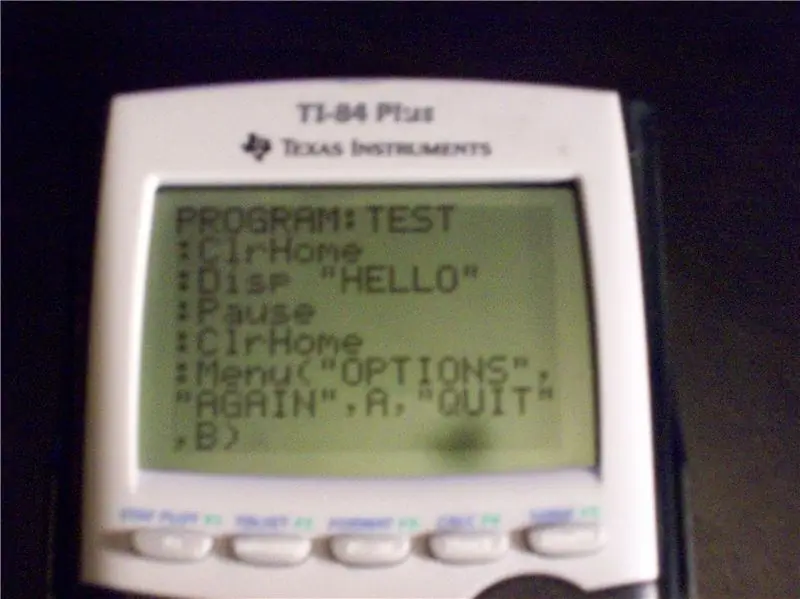
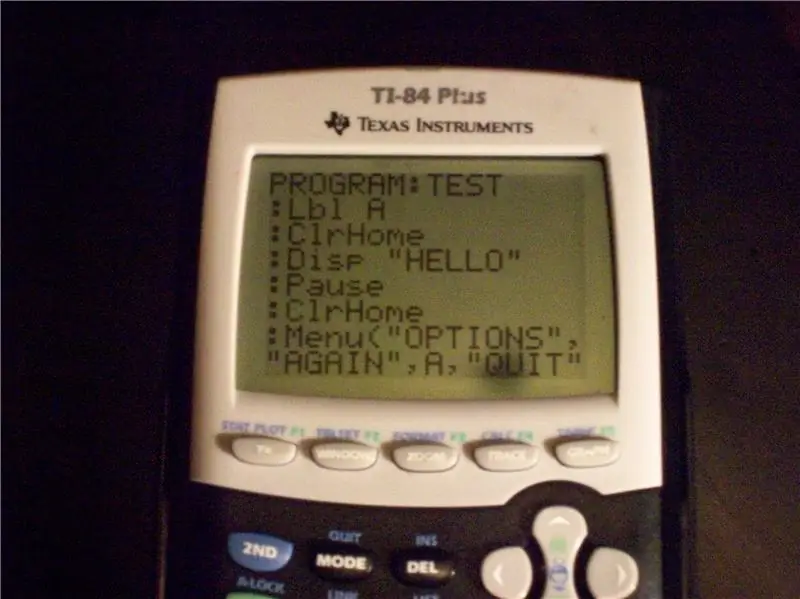
ঠিক আছে, তাই এখন আপনার প্রোগ্রাম হেলো প্রদর্শন করে, আমরা পরবর্তীতে একটি মেনু সন্নিবেশ করতে যাচ্ছি, আপনার প্রোগ্রামের সাথে স্ক্রিনে যাব, এবং দ্বিতীয় বিভাগে যাব, সম্পাদনা করুন, সেখান থেকে আপনার প্রোগ্রাম নির্বাচন করুন এবং এটি আপনাকে প্রোগ্রামিং স্ক্রিনে নিয়ে আসবে। একবার সেখানে, প্রোগ্রাম টিপুন এবং নিচে যান যতক্ষণ না আপনি প্রথম ছবিতে দেখানো মেনু দেখতে পান, এটি নির্বাচন করুন এবং তারপর এটি লিখুন (বন্ধনীতে কিছুই নেই), "বিকল্পগুলি", (এটি আপনার মেনুর শিরোনাম) "আবার", (এটি আপনার প্রথম বিকল্প) এ, (এই লেবেলটি আপনার প্রথম বিকল্প আপনাকে পাঠাবে) "প্রস্থান করুন", (আপনার দ্বিতীয় বিকল্প) বি (আপনার ২ য় লেবেল) যদি এটি খুব বিভ্রান্তিকর হয়, শুধু দ্বিতীয় ছবিটি দেখুন। এখন আপনার প্রোগ্রামে দুটি বিকল্প সহ একটি মেনু থাকবে, কিন্তু সেগুলি কোথাও যাবে না, যদি আপনি সেগুলি নির্বাচন করেন, আপনার ক্যালকুলেটর আপনাকে কেবল একটি লেবেল ত্রুটি দেবে, অর্থাত আপনার বিকল্পগুলির জন্য আপনাকে নেতৃত্ব দেওয়ার জন্য A বা B লেবেল নেই। আমরা এখন এটি ঠিক করব। যদি আপনি তৃতীয় ছবিটি দেখেন, আপনি দেখতে পাবেন যে উপরে একটি লেবেল A ট্যাগ (lbl A) এর মানে হল যে আপনি যদি আবার নির্বাচন করেন, তাহলে আপনি স্বয়ংক্রিয়ভাবে প্রোগ্রামটি পুনরায় চালু করবেন। একটি এলবিএল ট্যাগ সন্নিবেশ করার উপায় হল, প্রথমে আপনার প্রোগ্রামের শীর্ষে যান এবং সন্নিবেশ (দ্বিতীয় তারপর ডেল) টিপুন এবং এন্টার চাপুন, এটি একটি এলবিএল ট্যাগের জন্য আরেকটি লাইন তৈরি করবে। আপনি এটি করার পরে, প্রোগ্রামটি হিট করুন এবং #9 এর পাশে lbl নামে একটি ট্যাগ আছে, এটি নির্বাচন করুন এবং এর সাথে সাথেই এটি অক্ষরটি রাখুন। এটি আপনাকে আবার পাঠানোর জন্য একটি স্পট দেবে। এখন lbl B. এর জন্য আপনার প্রোগ্রামের নীচে একটি lbl ট্যাগ এবং একটি B রাখুন। পরে, একটি ডিসপ ট্যাগ তৈরি করুন যা বলে (উদ্ধৃতি চিহ্নগুলিতে) গুডবি এবং তার পরে, একটি বিরতি ট্যাগ। এখন আমাদের একটি স্টপ ট্যাগ দরকার, এটি আপনার প্রোগ্রামটি স্বয়ংক্রিয়ভাবে শেষ করে দেবে, প্রথমে প্রোগ্রামটি আঘাত করবে, তারপর স্টপ করতে নিচে স্ক্রোল করুন এবং এটি নির্বাচন করুন। এখন যদি আপনি আপনার মেনুতে প্রস্থান করুন, আপনি গুডবাই দেখতে পাবেন এবং তারপর এটি নিজেই শেষ হবে (আপনি এন্টার চাপার পরে)। তাই এখন আমরা এই নির্দেশাবলীর মধ্যে যা আবরণ করব, তা পরীক্ষা করার সময়।
ধাপ 5: প্রোগ্রাম টেস্ট #2
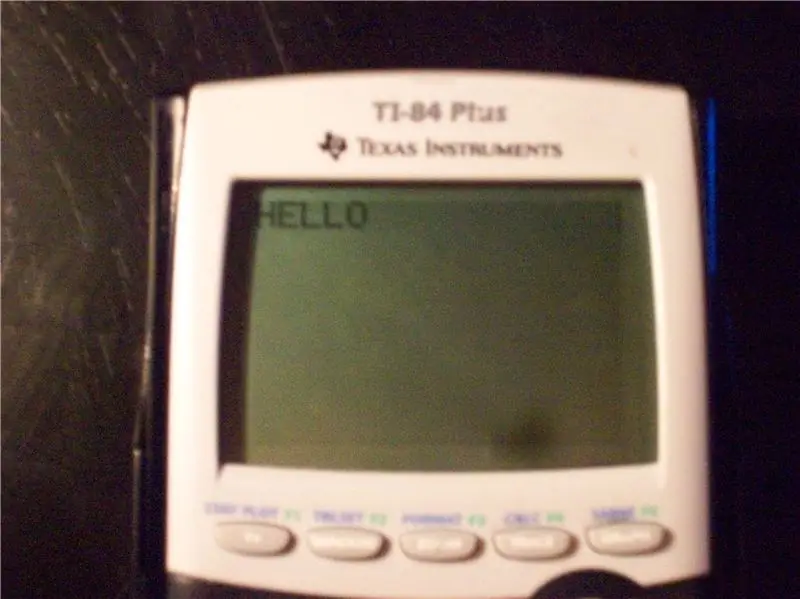
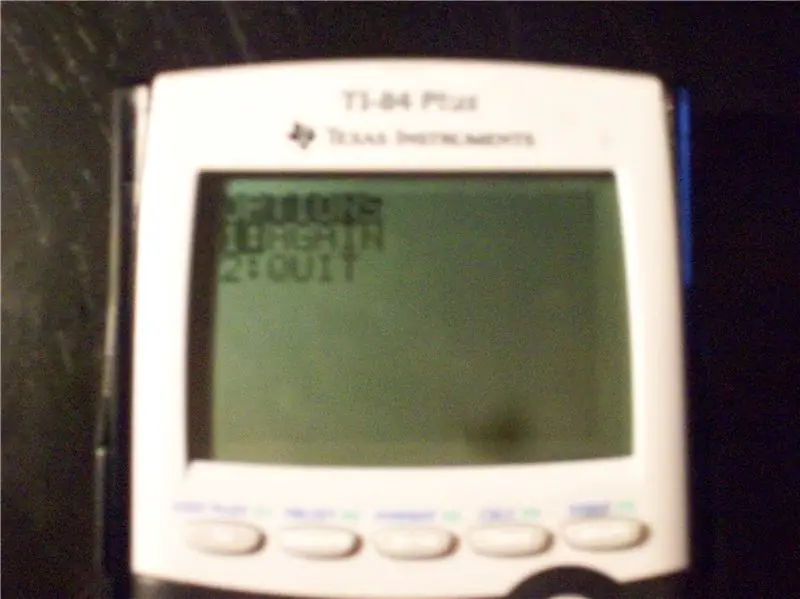
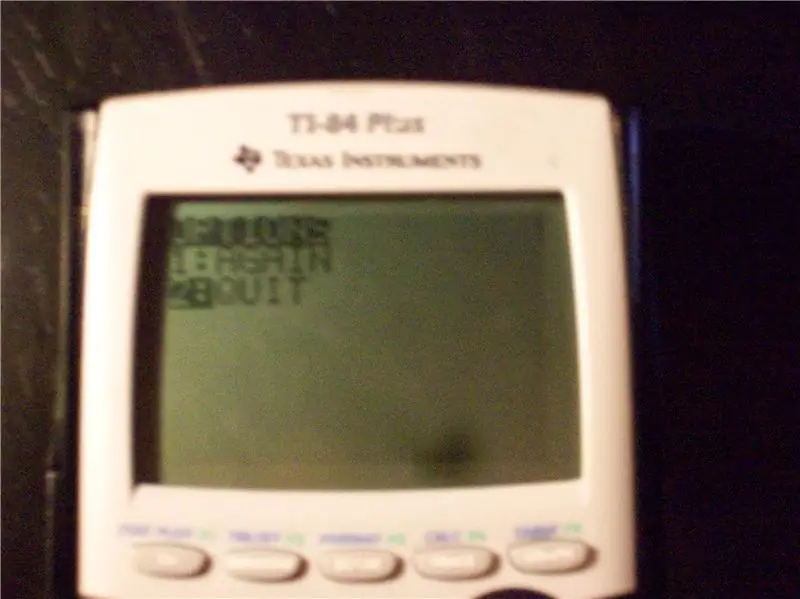
সুতরাং এখন আপনার প্রোগ্রামটি মূলত শেষ হয়ে গেছে, যা বাকি আছে তা পরীক্ষা করা, আপনার প্রোগ্রাম শুরু করার জন্য প্রোগ্রাম টেস্ট #1 এর মতো একই প্রক্রিয়াটি ব্যবহার করুন, এটি আপনার মেনুতে পেতে ছবি 1 হিট এন্টার মত দেখতে হবে (ছবি 2), এবং প্রথমে আপনার প্রোগ্রাম পুনরায় আরম্ভ করার জন্য আবার নির্বাচন করুন (ছবি 3 আসা উচিত) আবার এন্টার আঘাত করার পরে, আপনি আবার মেনুতে যান, এই বার প্রস্থান করুন নির্বাচন করুন (ছবি 4) আপনাকে ছবি 5 দিয়ে শেষ করতে হবে, এবং তারপর এন্টার চাপার পরে, আপনি একটি "সম্পন্ন" বার্তা পাবেন, যদি এই সব সঠিকভাবে কাজ করে, আপনি সফলভাবে আপনার ক্যালকুলেটরের জন্য একটি প্রোগ্রাম তৈরি করেছেন। যদি আপনার কোন অনুরোধ বা মন্তব্য থাকে, অথবা প্রশংসা হয় ….
প্রস্তাবিত:
একটি অঙ্কন অ্যাপ তৈরির দুটি উপায়: 10 টি ধাপ

একটি ড্রয়িং অ্যাপ তৈরির দুটি উপায়: আমি জানি এই ড্রয়িং অ্যাপটিতে শুধুমাত্র 5x5 পিক্সেল স্ক্রিন আছে তাই আপনি সত্যিই অনেক কিছু করতে পারবেন না কিন্তু এটি এখনও মজাদার
আপনার কোম্পানিতে বেতন তৈরির জন্য Ms অ্যাক্সেস ডাটাবেস সফটওয়্যার তৈরি করুন: 6 টি ধাপ

আপনার কোম্পানিতে বেতন তৈরির জন্য এমএস অ্যাক্সেস ডাটাবেস সফটওয়্যার তৈরি করুন: আমি আপনাকে মাসিক বেতন এবং মুদ্রণ বেতন স্লিপ সহজেই প্রিন্ট করার জন্য এমএস অ্যাক্সেস ব্যবহার করে একটি পেরোল সিস্টেম তৈরি করার সংক্ষিপ্ত নির্দেশনা দেব। এইভাবে আপনি ডাটাবেসের অধীনে প্রতিটি মাসের বেতন বিবরণ রেকর্ড রাখতে পারেন এবং দেরিতে সম্পাদনা বা পর্যালোচনা করতে পারেন
আপনার আইফোনের সাহায্যে একটি ভিডিও তৈরির দ্রুত নির্দেশিকা এবং এটি ফেসবুক বা ইউটিউবে আপলোড করার জন্য: 9 টি ধাপ

আপনার আইফোনের সাহায্যে একটি ভিডিও তৈরি করা এবং এটি ফেসবুক বা ইউটিউবে আপলোড করার দ্রুত নির্দেশিকা: আপনার প্রথম ইউটিউব বা ফেসবুক ভিডিও তৈরি এবং আপলোড করার জন্য এই সহজ 5 ধাপের প্রক্রিয়াটি (নির্দেশাবলী এটিকে বাস্তবে থেকে অনেক বেশি ধাপের মতো দেখায়) ব্যবহার করুন। আপনার আইফোন
লিথিয়াম আয়ন ব্যাটারি প্যাক তৈরির জন্য গাড়ির ব্যাটারি ব্যবহার করে সহজ স্পট ওয়েল্ডার: 6 টি ধাপ

লিথিয়াম আয়ন ব্যাটারি প্যাক তৈরির জন্য গাড়ির ব্যাটারি ব্যবহার করে সিম্পল স্পট ওয়েল্ডার: এইভাবে আমি গাড়ির ব্যাটারি দিয়ে একটি স্পট ওয়েল্ডার তৈরি করেছি যা লিথিয়াম আয়ন (লি-আয়ন) ব্যাটারি প্যাক তৈরির জন্য উপকারী। আমি এই স্পট ওয়েল্ডারের সাথে 3S10P প্যাক এবং অনেক ওয়েল্ড তৈরি করতে সফল হয়েছি।
হার নিয়ন্ত্রণ এবং বিকল্প ঝলকানি দিয়ে LED ফ্ল্যাশার সার্কিট তৈরির তিনটি উপায়: 3 টি ধাপ

রেট কন্ট্রোল এবং অল্টারনেট ফ্ল্যাশিং সহ এলইডি ফ্ল্যাশার সার্কিট তৈরির তিনটি উপায়: ফ্ল্যাশার সার্কিট এমন একটি সার্কিট যেখানে ব্যবহার করা ক্যাপাসিটরের দ্বারা প্রভাবিত হারে LED জ্বলছে এবং বন্ধ হয়। : ১। ট্রানজিস্টর 2. 555 টাইমার IC3। কোয়ার্টজ সার্কিট এলডিআরও ব্যবহার করা যেতে পারে c
